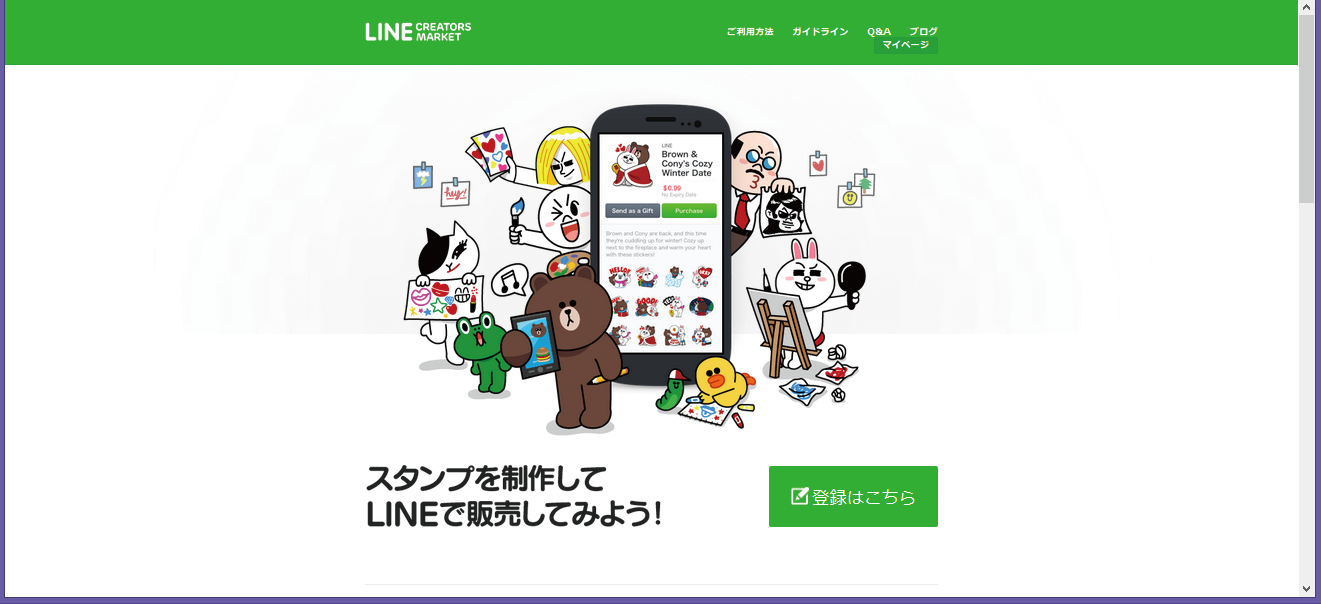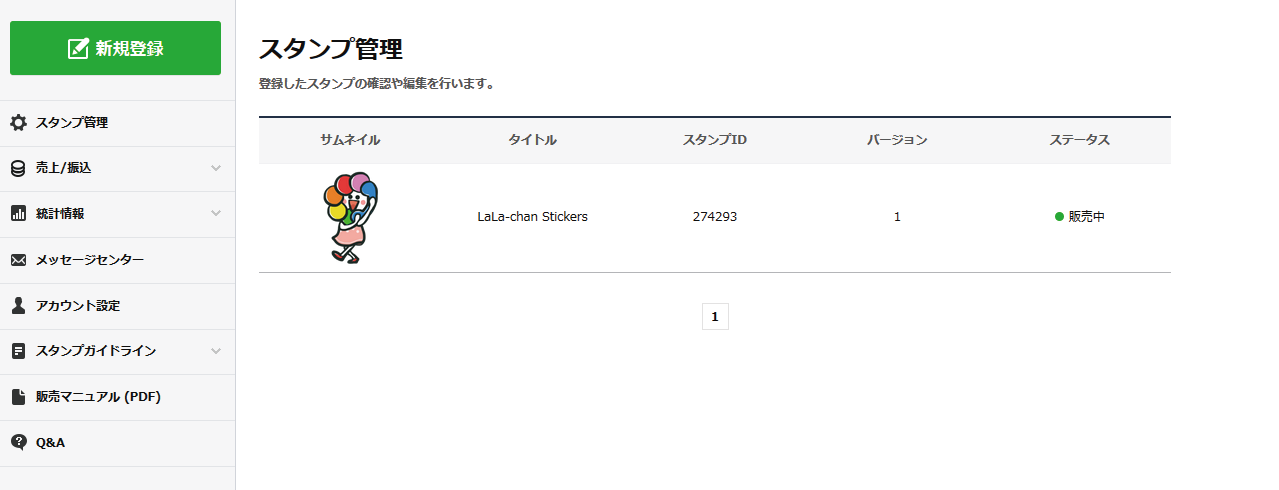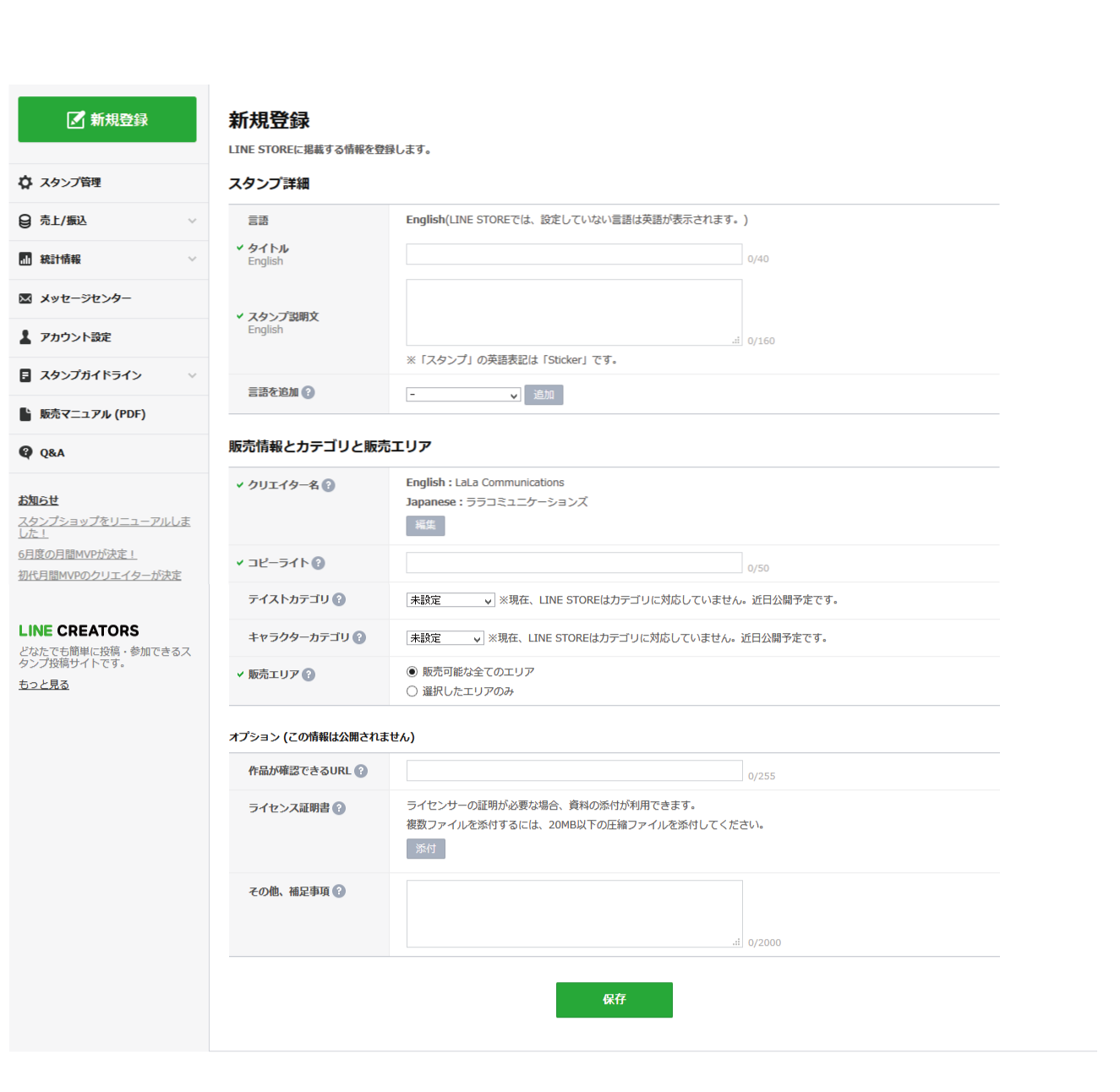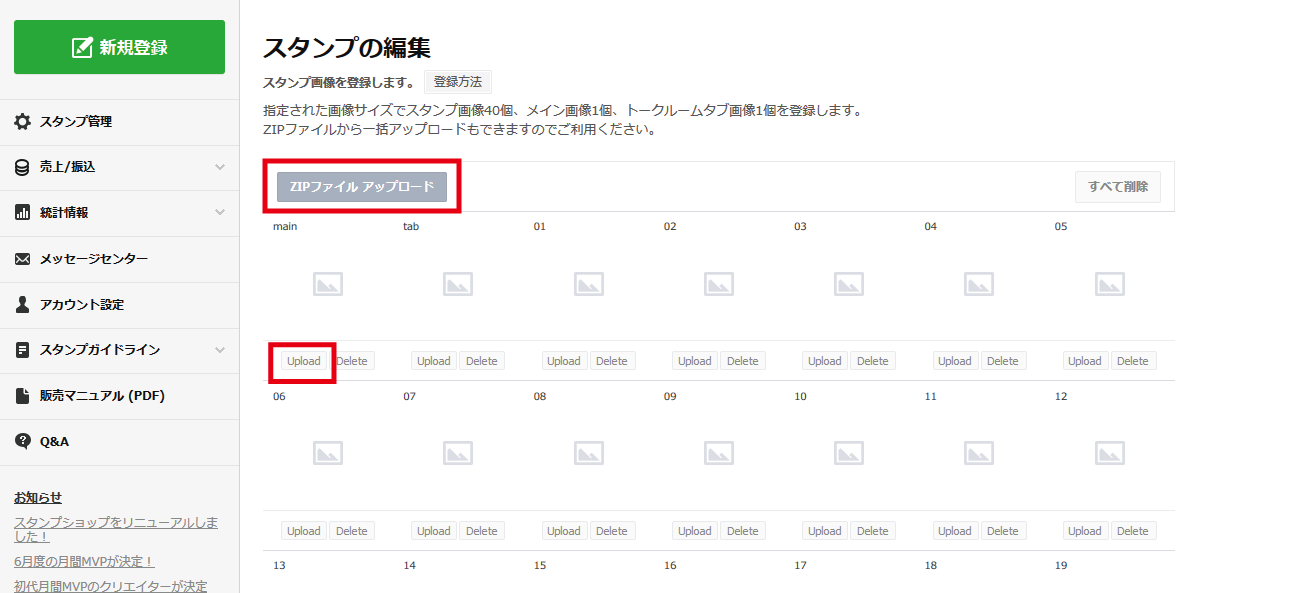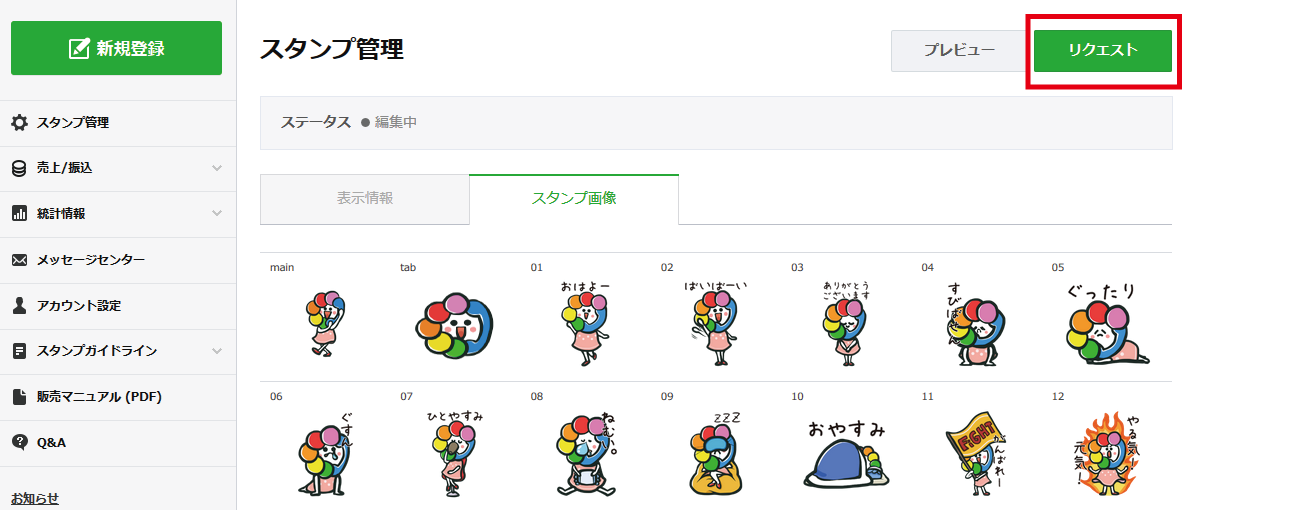自作LINEスタンプ申請の仕方
イラストの作成、スタンプ規格の直し方などはこちらをご覧ください。
スタンプに使うイラスト画像42枚を準備できたら、ついにスタンプの申請手続きに入ります。
今回はスタンプ販売までの流れをご紹介いたします。
手順1. LINE Creators Marketのアカウント登録
まずはLINE Creators Marketにアクセスしてアカウントの登録をします。
登録が完了すると「マイページ」にアクセスできるようになります。
スタンプを登録するには「新規登録」を押します。
手順2. 情報を入力しよう
「新規登録」を押すと、スタンプの情報を入力する画面に移ります。
チェックマークのついた項目は入力必須ですので、必要な箇所を入力していきます。
スタンプ説明文:スタンプ販売画面に表示される説明文です
※英語での登録は必須となります。文法やスペルミスには気を付けましょう。
日本語を追加したい場合は「言語を追加」から選択してください。
クリエイター名:販売ページに表示されるスタンプ製作者の名前です。
コピーライト:販売ページに表示されるコピーライトです。
例. ©LaLa Communications All rights reserved.
テイストカテゴリ&キャラクターカテゴリ:スタンプのカテゴリを設定します。
※スタンプ画像と選んだカテゴリが矛盾しているとリジェクト対象となりますのでご注意ください。
販売エリア:特になにもなければ「販売可能な全てのエリア」でいいと思います。
オプションに関して入力は任意ですので、無記入でも構いません。
すべて入力できたら「保存」を押します。
手順3. 画像を登録
スタンプ情報を入力できたら、スタンプ画像の登録です。
画像を1枚1枚登録していくこともできますが、簡単に一括でアップロードできるZIPファイルに圧縮しておきましょう。
~ZIPファイル圧縮のやり方~
いろいろなやり方・アプリケーションがありますが、一般的な方法をご説明します(Windowsの場合)
- スタンプ画像42枚をすべて選択します
- 選択したファイルを右クリック→「送る」→「圧縮(zip形式)フォルダー」を選択
スタンプ画像をZIPに圧縮できたら、「ZIPファイルアップロード」ボタンを押して、先ほど作ったZIPファイルを選択します。
※この時、画像ファイルのサイズが大きかったり規定外になっていると、その画像だけアップロードできない状態になるので修正しておきましょう。
1枚1枚アップロードしたい場合は、「Upload」から追加できます。
手順4. リクエストしよう
すべての画像がアップロードできたら「リクエスト」ボタンを押しましょう。
その前に「プレビュー」ボタンから販売画面のシミュレーションができますので確認しておきましょう。
「リクエスト」を押すと審査が始まります。
手順5. 審査を待とう
リクエストしたスタンプに不備がないかなどLINE側で審査が始まります。
少し前までは審査期間が半年くらいかかってましたが、今では最短1日で承認されるなどかなり短縮された模様です。(その分スタンプ登録数が膨れ上がって埋もれる可能性も高まりましたが・・・笑)
審査が終わると登録したメールアドレス宛に審査結果が送られてきます。
リジェクトされた場合:マイページのメッセージボックスにリジェクト理由が送られてきますので、修正して再度リクエストしてください。
承認された場合:マイページにログインして承認されたスタンプの「リリース」ボタンを押して初めて販売開始となります。
リリースボタンを押して数十分~数時間経たないと販売ページが反映されませんので気長に待ちましょう。
以上で念願のスタンプ販売が開始されます。
毎日どのくらい売り上げるのかチェックが楽しみになってしまいますね♪
スタンプ発売中!
自社ロゴをキャラクター化したスタンプ「ララちゃんのよく使うスタンプ」が好評発売中です!
よかったら使ってみてくださいね♪

入手アクセス方法は以下の通りです。
http://line.me/S/sticker/1159386
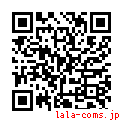
LINE STOREの検索窓から直接「ララちゃん」と入力いただいても
アクセスすることができます。